Jak povolit tmavý režim Wikipedie na mobilu/PC

Téměř každý někdy použil Wikipedii. Obsahuje téměř všechny informace, které byste mohli potřebovat. Navíc všechny informace dostupné na Wikipedii jsou k dispozici zdarma!
Verze aplikace Wikipedia je dostupná pro zařízení Android a iOS, zatímco verze webu je dostupná pro zařízení s jakýmkoli operačním systémem. Všechny tyto verze Wikipedie běží ve výchozím nastavení v odlehčeném režimu.
Mnoho uživatelů Wikipedie neví o tmavém režimu pro Wikipedii a o tom, jak jej povolit. Nedávno jsme sdíleli, jak povolit tmavý režim na Redditu, můžete se na to také podívat. Zde jsme tedy shromáždili všechny informace, které potřebujete o tmavém režimu Wikipedie a jak jej povolit na různých zařízeních.
Existuje pro Wikipedii tmavý režim?
Ano i ne. Pokračujte ve čtení, abyste zjistili proč!
V listopadu 2019 vydala Wikipedia aktualizace své aplikace pro Android a iOS, aby zahrnovala tmavý režim jako volitelnou funkci. Kroky potřebné k aktivaci této volitelné funkce jsou podrobně popsány níže.
Tmavý režim však pro webovou verzi ještě nebyl oficiálně uvolněn. Existuje však několik řešení, která můžete použít k aktivaci tmavého režimu na webové verzi Wikipedie!
Jak povolit tmavý režim na Wikipedii
Metoda 1: Povolte noční režim v systému Android.
Než budete pokračovat v této metodě, stáhněte si a nainstalujte Wikipedii do svého zařízení Android z obchodu Google Play.
Krok 1: Spusťte na svém zařízení Android aplikaci Wikipedia.
Krok 2. Klikněte na ikonu tří řádků umístěnou v levém horním rohu této aplikace.
Krok 3. V seznamu možností klikněte na „Nastavení“.
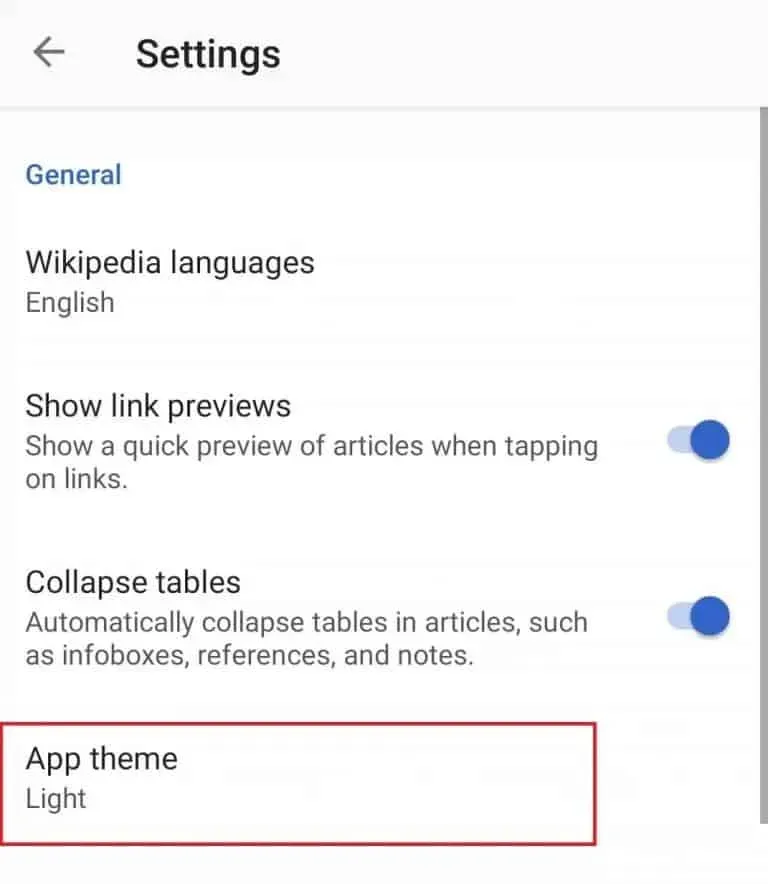
Krok 5: V části Obecné klepněte na možnost Motiv aplikace a změňte jej.
Krok 6 Uvidíte 4 různé možnosti motivu. Mezi tyto možnosti patří světlá, sépie, tmavá a černá. Vyberte téma „Tmavý“ nebo „Černý“, chcete-li jej použít v aplikaci Wikipedia pro Android.
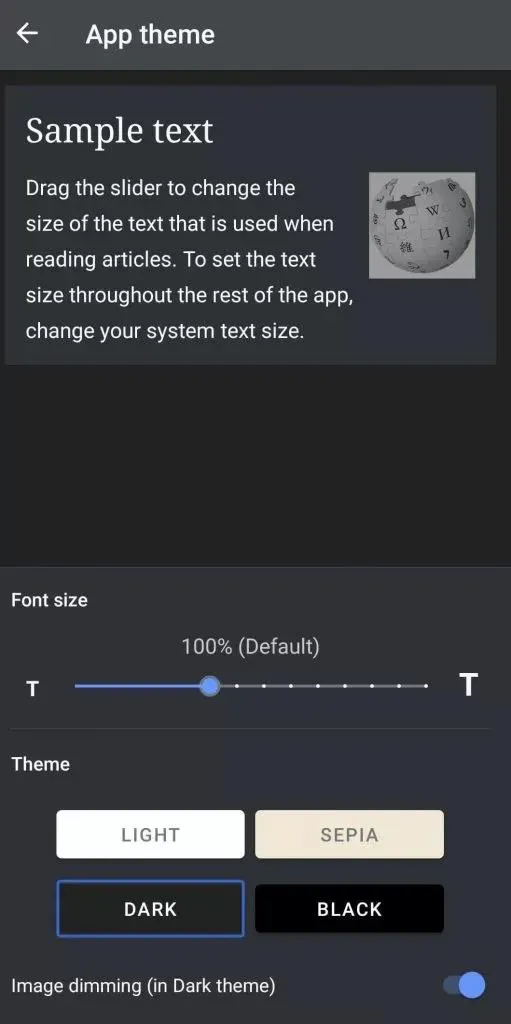
Metoda 2: Povolte tmavý režim v aplikaci pro iOS.
Než budete pokračovat v této metodě, stáhněte si a nainstalujte Wikipedii do svého zařízení iOS z App Store.
Krok 1: Spusťte na svém iOS zařízení aplikaci Wikipedia.
Krok 2. Klikněte na ikonu „Nastavení“ v levém horním rohu této aplikace.
Krok 3. Zde klepněte na možnost „Nastavení čtení“.
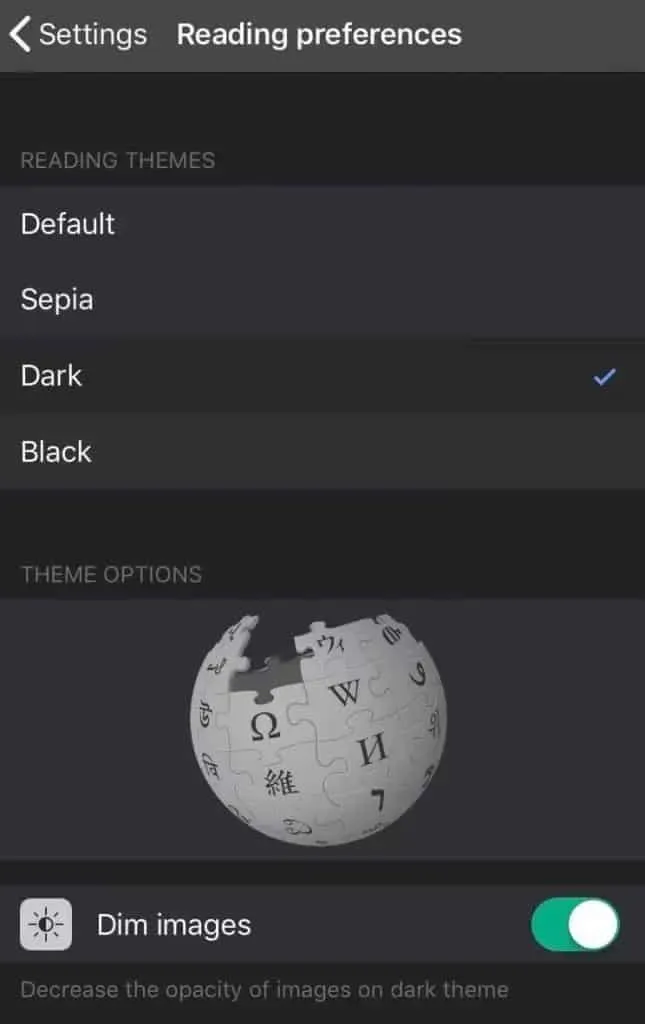
Krok 4 Uvidíte 4 různé možnosti motivu. Mezi nimi jsou „Výchozí“, „Sépie“, „Tmavý“ a „Černý“. Vyberte si tmavý nebo černý motiv, který chcete použít ve své aplikaci Wikipedia pro iOS.
Metoda 3: Použijte Web Extensions: Wikipedia Dark Theme
Pokud pro přístup k webové verzi Wikipedie používáte webové prohlížeče, jako je Firefox nebo Google Chrome, můžete k aktivaci tmavého režimu na Wikipedii použít několik webových rozšíření.
1. Noční režim Wikipedie.
Toto webové rozšíření je určeno výhradně pro uživatele prohlížeče Google Chrome. Toto rozšíření také povolí tmavý režim pouze pro Wikipedii a ne pro žádné jiné webové stránky.
Pomocí níže uvedeného odkazu nainstalujte rozšíření nočního režimu Wikipedie do prohlížeče Chrome.
Klikněte zde .
2. Noční oko.
Toto rozšíření je dostupné pro Chrome, Safari, Firefox, Opera, Brave a některé další webové prohlížeče. Tím povolíte tmavý režim na všech webech včetně Wikipedie.
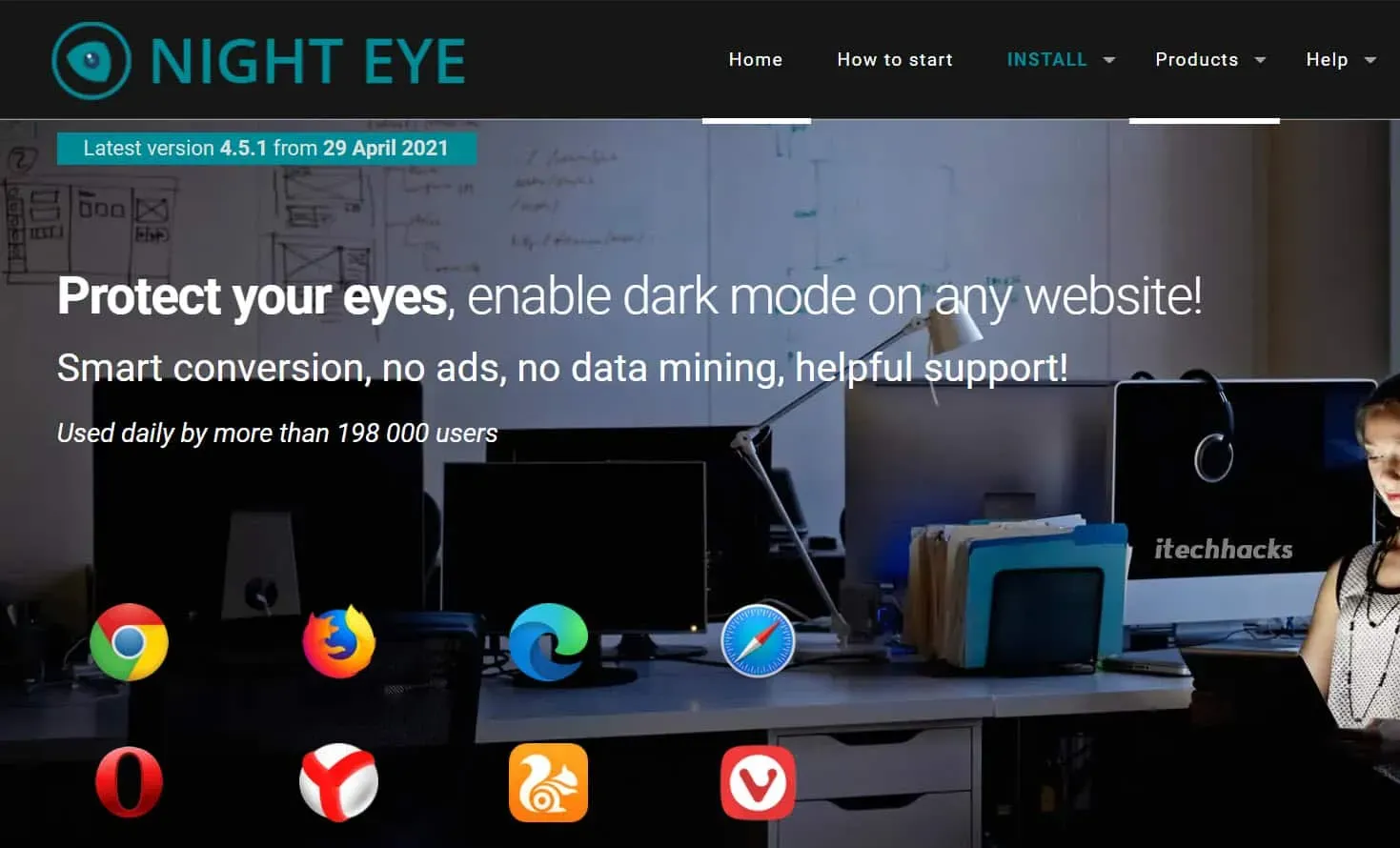
3. Vypněte světlo.
I toto rozšíření je dostupné pro více webových prohlížečů včetně Chrome, Firefox, Safari atd. Všechny weby včetně Wikipedie se nyní budou zobrazovat v tmavém režimu.
Jediné, co musíte udělat, je stáhnout si rozšíření odtud a povolit jej ve svém webovém prohlížeči.
Metoda 4: Použití Wikidark.
Toto není příliš populární metoda, ale můžete použít webovou stránku níže pro přístup na Wikipedii ve výchozím tmavém režimu.
Webové stránky wikidark ještě potřebují nějaké dodělávky, ale plní svou práci tak, že všechny informace poskytované Wikipedií volně poskytují v tmavém režimu.
Závěr:
Studie ukázala, že světlý režim spotřebuje několikrát více energie než tmavý. Mnoho zařízení a webových stránek tedy nabízí tmavý režim jako doplňkový režim zobrazení.
Mnoho uživatelů Wikipedie považuje tmavý režim za vizuálně přitažlivější než světlý. Pokud jste jedním z nich, můžete použít výše uvedené metody k povolení tmavého režimu na Wikipedii. Pokud máte nějaké dotazy, dejte nám vědět v sekci komentářů níže.



Napsat komentář